Partager des enregistrements Dynamics 365 dans des conversations Microsoft Teams (version préliminaire prête pour la production)
Important
Cette rubrique fait partie de la documentation en version préliminaire et peut faire l’objet de modifications.
Vous discutez d’une opportunité particulière sur Teams ? Partagez l’enregistrement de la conversation instantanée et permettez aux participants de l’afficher sans quitter Teams. Vous pouvez partager n’importe quel enregistrement Dynamics 365 sur les canaux et les conversations instantanées Teams.
Licences et rôles requis
| Type de condition requise | Vous devez disposer d’une |
|---|---|
| Licence |
Pour plus d’informations, voir |
| Rôles de sécurité |
Pour plus d’informations : Rôles de vente principaux |
Partager un enregistrement Dynamics 365 à l’aide de la recherche
En tant qu’expéditeur, vous pouvez partager des enregistrements à l’aide de la recherche dans l’application. La recherche affiche le nom de l’enregistrement et le type de table dans les résultats de la recherche. Toutefois, si vous souhaitez rechercher des enregistrements selon un type de table et prévisualiser un enregistrement dans les résultats de la recherche, vous devez utiliser la fonctionnalité de recherche avancée.
Note
Vous pouvez également partager un enregistrement en tapant @Dynamics 365 suivi d’un message à l’application Dynamics 365 lors d’une conversation Teams. L’application vous permet de rechercher l’enregistrement, puis de partager l’enregistrement en votre nom dans la conversation Teams. Par exemple, si vous tapez @Dynamics 365, help me find the Alpine deal, l’application répond par un message pour rechercher l’enregistrement. Vous pouvez ensuite rechercher l’enregistrement et le partager.
Pour partager un enregistrement à l’aide de la recherche :
Accédez à la nouvelle conversation ou à une conversation existante dans laquelle vous souhaitez partager un enregistrement, puis ouvrez l’application Dynamics 365.
Dans la fenêtre Dynamics 365, recherchez l’enregistrement à partager, puis sélectionnez-le pour le partager en tant que carte dans la conversation instantanée.
Note
- Par défaut, les enregistrements récemment consultés sont affichés, sans effectuer de recherche. Vous pouvez soit rechercher l’enregistrement, soit utiliser l’onglet Type d’enregistrement disponible au-dessus du champ de recherche pour rechercher un type d’enregistrement particulier.
- L’onglet Tous vous permet de rechercher les enregistrements de tous les types de table (prêtes à l’emploi et personnalisées). D’autres onglets sont spécifiques à un type de table et vous permettent de rechercher ce type d’enregistrement.
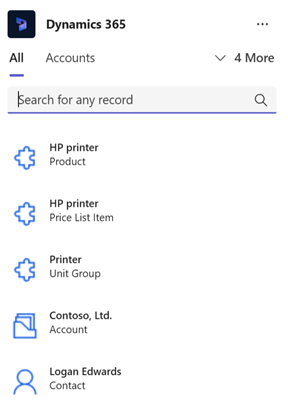
L’enregistrement sélectionné est partagé dans la conversation Teams.

Pour partager un enregistrement à l’aide de la recherche avancée :
Accédez à la nouvelle conversation ou à une conversation existante dans laquelle vous souhaitez partager un enregistrement, puis ouvrez l’application Dynamics 365.
Sélectionnez Commandes d’action (…) dans le coin supérieur doit, puis sélectionnez Recherche avancée.
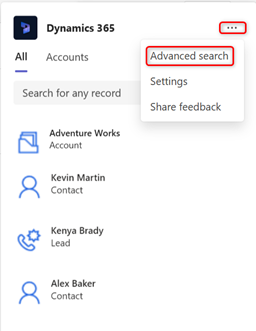
Dans la fenêtre Recherche avancée, saisissez ou sélectionnez les valeurs suivantes :
Rechercher un enregistrement à partager : Nom de l’enregistrement à partager.
Filtrer par : Type d’enregistrement à rechercher.
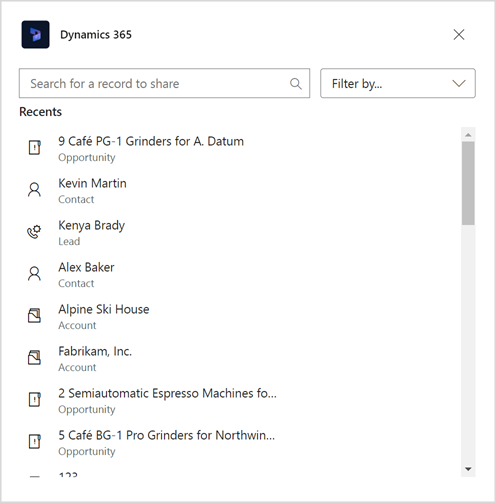
À partir des résultats, prévisualisez un enregistrement en sélectionnant la flèche vers le bas à côté du nom de l’enregistrement. Sélectionnez un enregistrement pour le partager sous forme de carte dans la conversation instantanée.
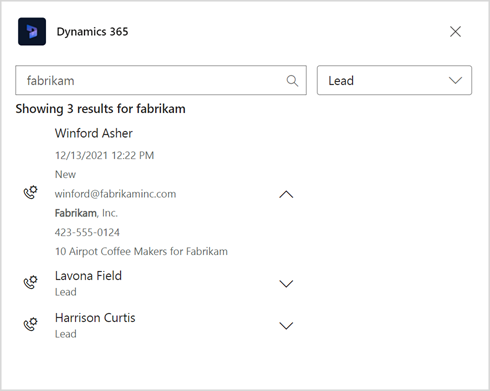
Si vous voyez une clause de non-responsabilité lors du partage d’un enregistrement sur Teams, cela signifie que l’application n’est pas encore ajoutée pour cette conversation ou cette équipe. Vous pouvez toujours partager l'enregistrement sur Teams. Les destinataires doivent ajouter l’application Dynamics 365 à leur Teams.
Partager un enregistrement à l’aide de l’URL
Vous pouvez également partager un enregistrement en collant l’URL d’un enregistrement Dynamics 365. Vous pouvez obtenir l’URL d’un enregistrement à partir du navigateur Web. L’enregistrement s’affiche sous la forme d’une carte d’informations avec des actions.
Informations associées
Partager et mettre à jour des enregistrements Dynamics 365 dans des conversations Microsoft Teams
Accéder à l’application Dynamics 365 via les extensions de messagerie
Modifier les paramètres de l’application Dynamics 365
Partager des commentaires
Afficher et mettre à jour les détails d’un enregistrements
Ajouter des messages de conversation à Dynamics 365 sous forme de notes ou de tâches